Autodesk Shotgun RV 2022【Shotgrid RV 2022视频后期处理软件】绿色破解版安装图文教程
1软件安装包下载解压打开
百度网盘下载到电脑本地,鼠标右键进行解压打开
图片说明: Autodesk Shotgun RV 2022【Shotgrid RV 2022视频后期处理软件】绿色破解版安装图文教程
2双击应用程序运行安装
直接点击Next
图片说明: Autodesk Shotgun RV 2022【Shotgrid RV 2022视频后期处理软件】绿色破解版安装图文教程
3软件安装位置选择
点击Change可以更改位置
图片说明: Autodesk Shotgun RV 2022【Shotgrid RV 2022视频后期处理软件】绿色破解版安装图文教程
4准备安装
点击Install开始安装
图片说明: Autodesk Shotgun RV 2022【Shotgrid RV 2022视频后期处理软件】绿色破解版安装图文教程
5正在安装中
请耐心等候~
图片说明: Autodesk Shotgun RV 2022【Shotgrid RV 2022视频后期处理软件】绿色破解版安装图文教程
6安装成功
点击关闭
图片说明: Autodesk Shotgun RV 2022【Shotgrid RV 2022视频后期处理软件】绿色破解版安装图文教程
7打开软件
打开软件,选择“I have an RV license or an RV license server”,点击“Continue”
图片说明: Autodesk Shotgun RV 2022【Shotgrid RV 2022视频后期处理软件】绿色破解版安装图文教程
8RV 许可
选择“install new License ”,然后就会跳转到Tweak License Installer
图片说明: Autodesk Shotgun RV 2022【Shotgrid RV 2022视频后期处理软件】绿色破解版安装图文教程
9双击运行注册机
回到软件安装包,双击运行注册机XF-RV 2022.0.0-KG.exe
图片说明: Autodesk Shotgun RV 2022【Shotgrid RV 2022视频后期处理软件】绿色破解版安装图文教程
10复制HostID
将Tweak License Installer的HostID复制到注册机去,然后点击Generate License生成许可文件
图片说明: Autodesk Shotgun RV 2022【Shotgrid RV 2022视频后期处理软件】绿色破解版安装图文教程
11成功生成许可文件
License file successfully created.Enjoy itl成功生成许可文件
图片说明: Autodesk Shotgun RV 2022【Shotgrid RV 2022视频后期处理软件】绿色破解版安装图文教程
12许可证文件验证
回到Tweak License Installer,点击Add License并选择您刚刚创建的许可证文件license.gto(在软件安装包里面)
图片说明: Autodesk Shotgun RV 2022【Shotgrid RV 2022视频后期处理软件】绿色破解版安装图文教程
13保存许可文件
点击右下角的 Save
图片说明: Autodesk Shotgun RV 2022【Shotgrid RV 2022视频后期处理软件】绿色破解版安装图文教程
14成功写入许可文件
点击OK退出就可以了
图片说明: Autodesk Shotgun RV 2022【Shotgrid RV 2022视频后期处理软件】绿色破解版安装图文教程
15打开软件
此时就可以正常使用软件了
图片说明: Autodesk Shotgun RV 2022【Shotgrid RV 2022视频后期处理软件】绿色破解版安装图文教程
推荐阅读:
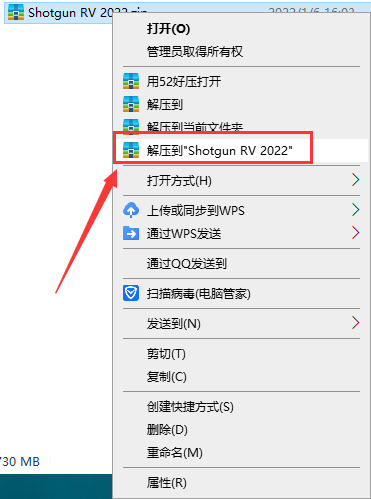
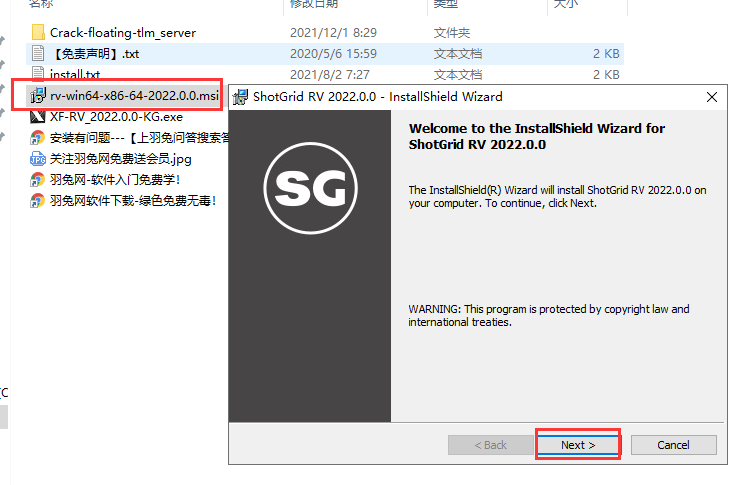
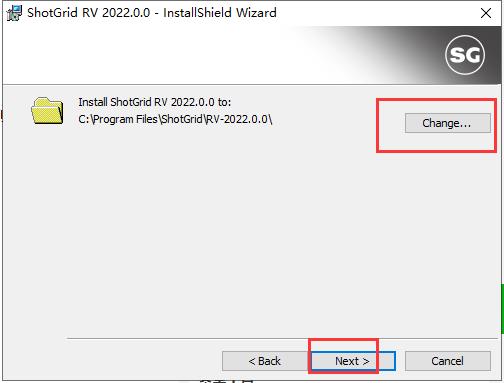
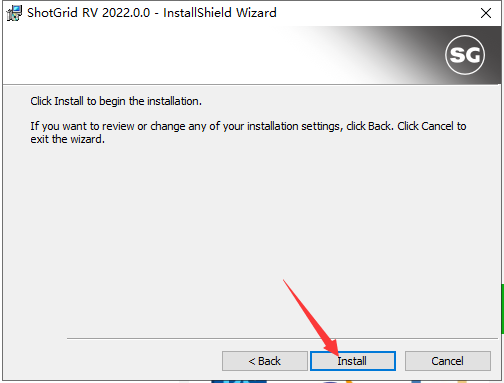

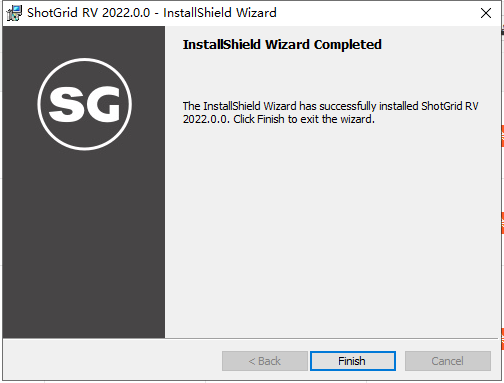
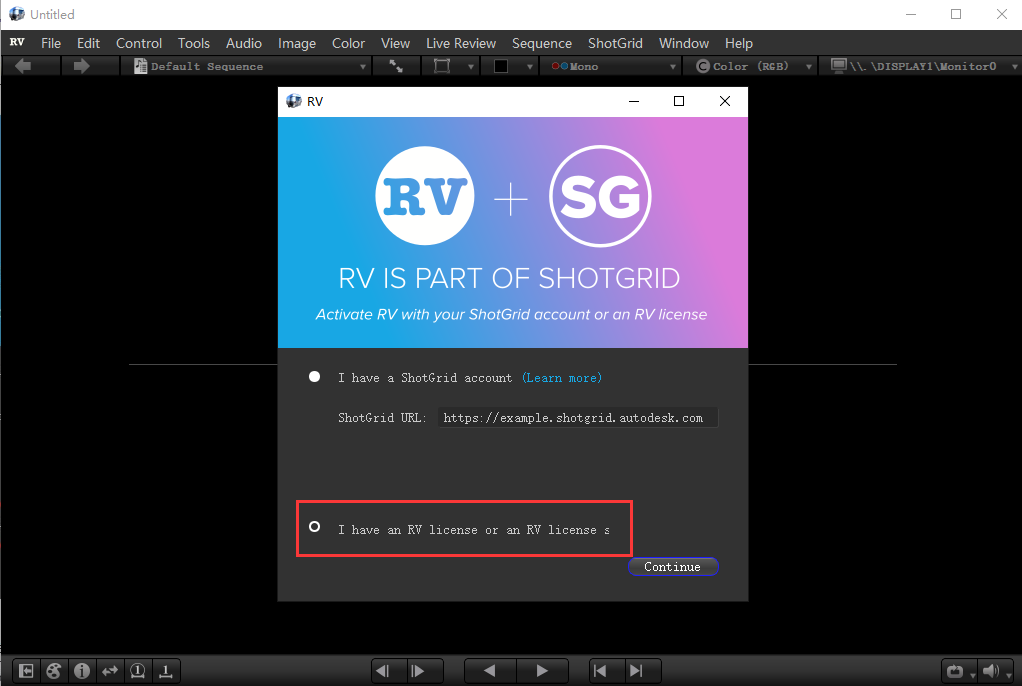

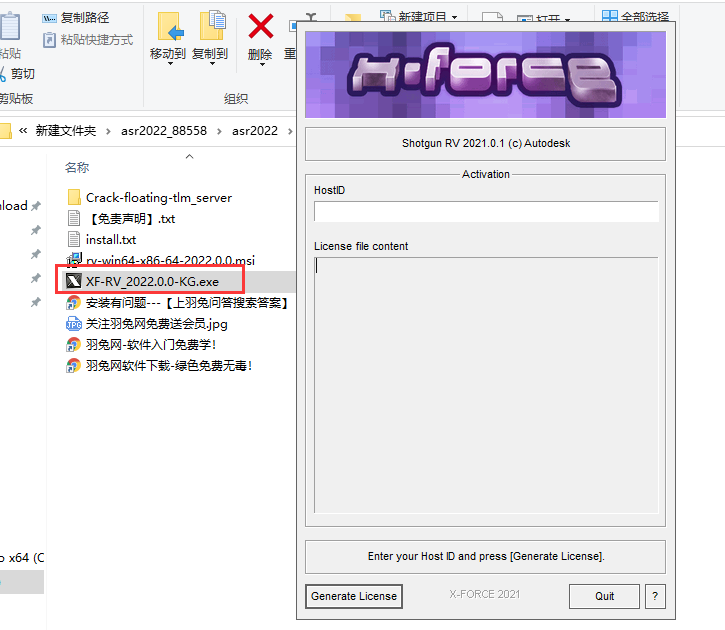
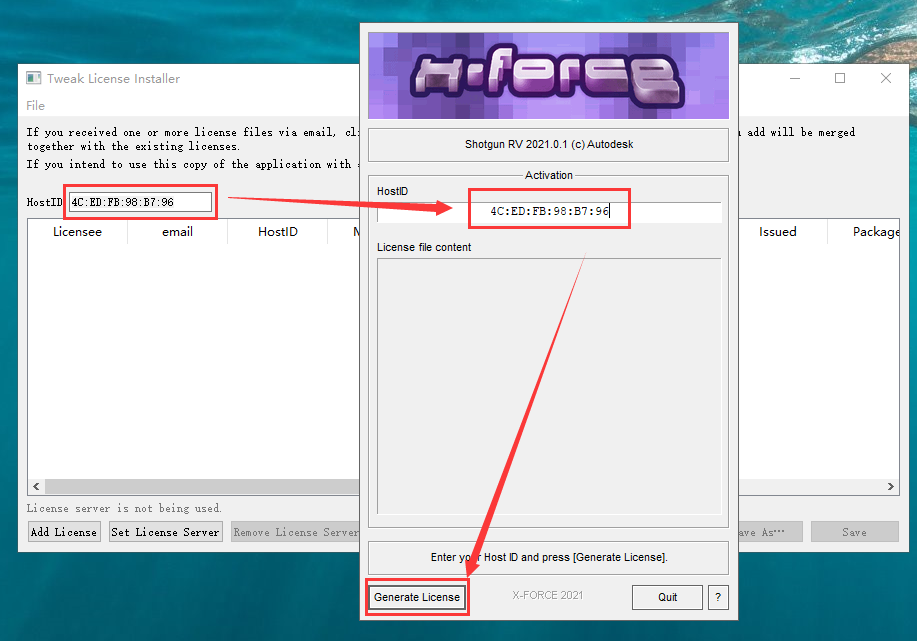
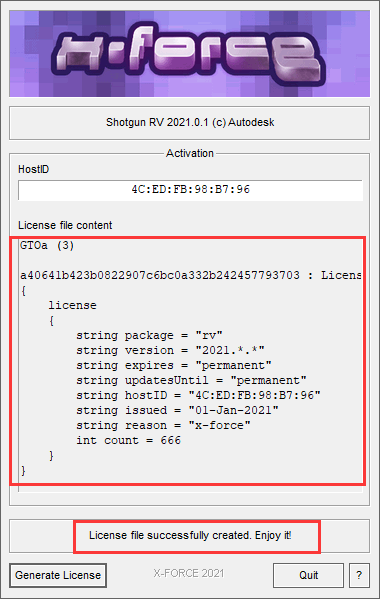
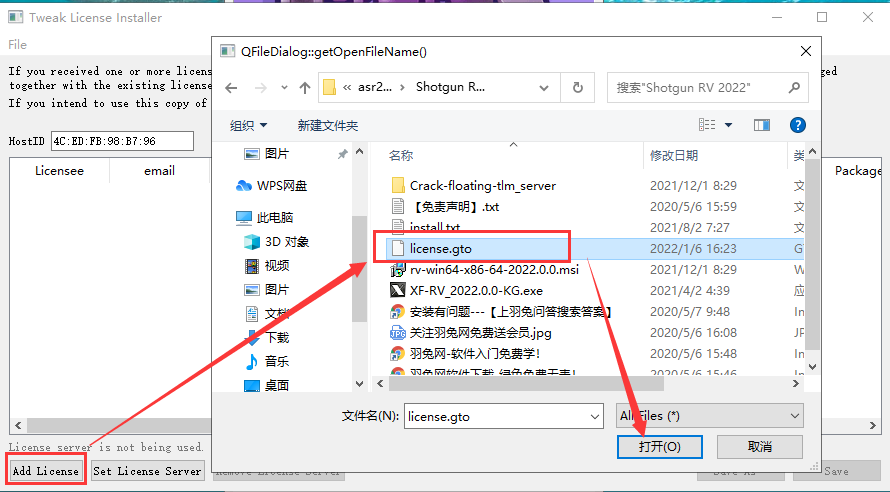
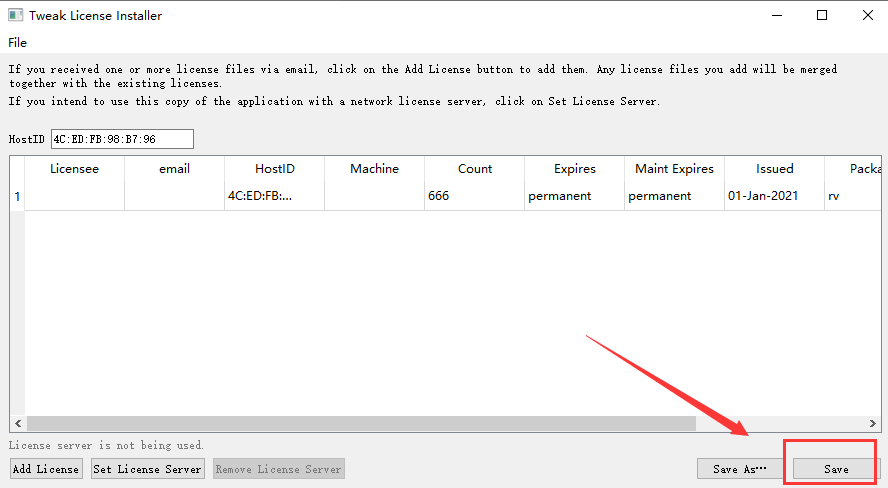
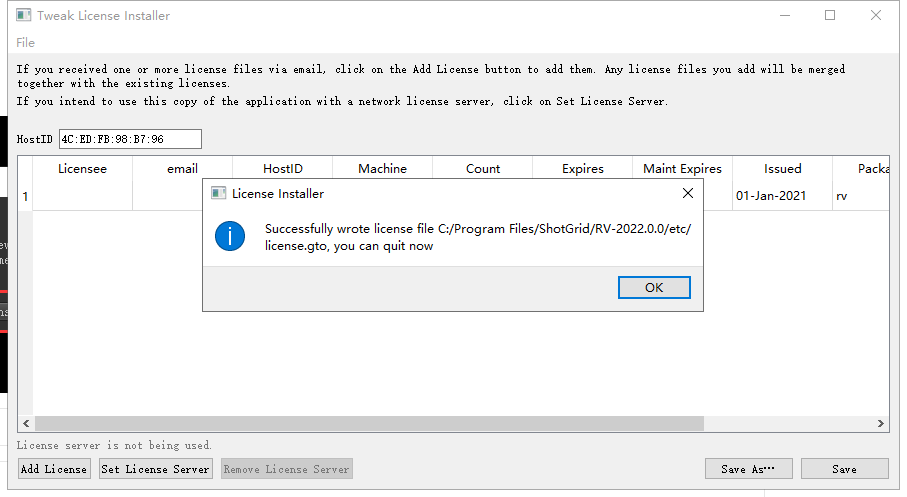
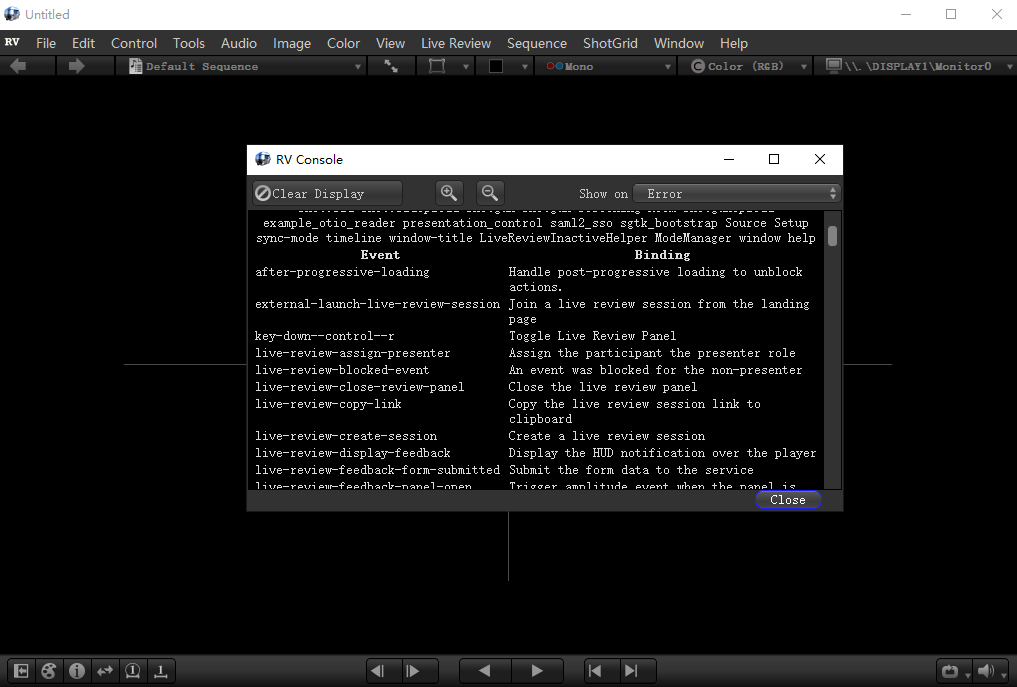
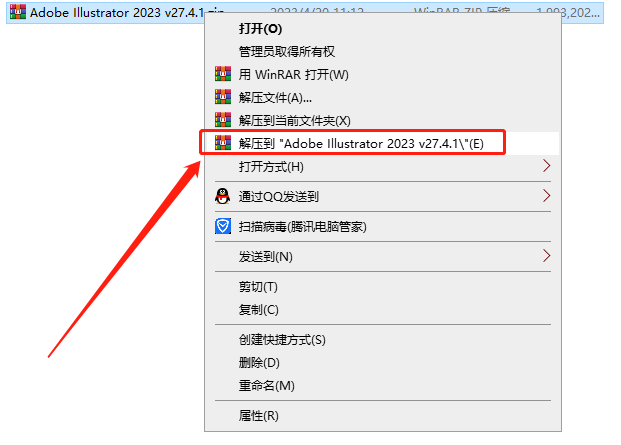
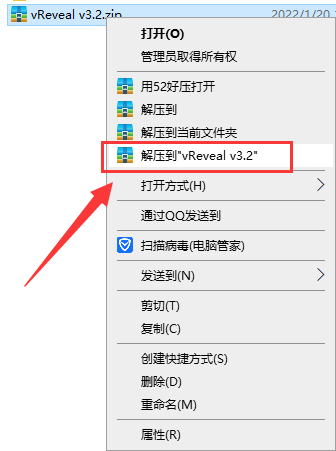
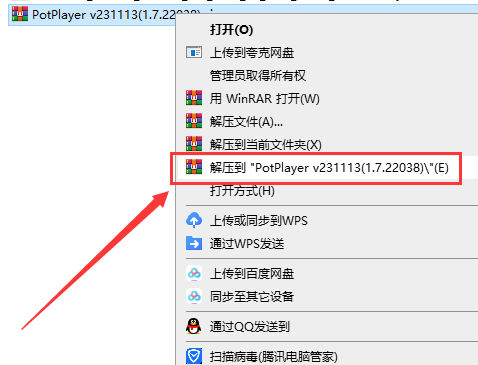

![[MD软件下载]Adobe Substance 3D Modeler v1.6.0中文破解版安装图文教程](https://momofx.cn/content/uploadfile/2025-03/1741832066_26fe9626.png)
![[ps 2024最新版]Adobe Photoshop 2024 v25.3.1免费中文破解版安装图文教程](https://momofx.cn/content/uploadfile/2025-03/1741832071_260a1082.png)








文章有(0)条网友点评